Jajaran produk Philips Hue lampu pintar termasuk yang paling populer saat ini, terutama berkat beragamnya dukungan yang ditawarkan perusahaan. Lampu Hue dapat memenuhi segala tujuan, mulai dari penerangan utilitas di kantor hingga pencahayaan imersif untuk pengalaman hiburan.
Bagian terbaiknya adalah lampu pintar ini dapat menarik Anda lebih dalam ke dalam apa pun yang Anda lakukan, baik menonton film atau bermain game favorit Anda; yang diperlukan hanyalah aplikasi Philips Hue Sync. Meskipun disebut Aplikasi Sinkronisasi PC, aplikasi ini berfungsi di perangkat Mac sama seperti di Windows. Berikut cara menyiapkannya dan bagaimana hal ini mengubah pengalaman hiburan Anda.
Bagaimana Aplikasi Desktop Hue Sync Mempengaruhi Pengalaman Hiburan Anda
Bayangkan Anda menonton film penuh warna (mungkin sesuatu dari Wes Anderson.) Anda memiliki lampu Hue di seluruh ruang tamu Anda. Anda mungkin terbiasa meraih tombol lampu saat mulai menonton film, namun kali ini, aktifkan Sinkronisasi Hue dan biarkan lampu tetap menyala.
Saat layar berpindah dari satu warna ke warna lain, lampu Anda pun ikut berubah. Garis cahaya di sekitar monitor Anda mungkin bergeser untuk memantulkan warna di layar, sementara masing-masing bohlam di ruang tamu Anda berubah untuk menghasilkan suasana yang membuat Anda semakin tenggelam dalam film.
Hal yang sama juga berlaku untuk video game. Jika Anda menginginkan kontrol yang lebih baik dan lebih baik, aksesori bernama Hue Play HDMI Sync Box terhubung langsung ke TV Anda. Anda bahkan dapat menghubungkan konsol permainan seperti Xbox. Daripada menggunakan warna monitor komputer Anda, Hue Play HDMI Sync Box mengambil input langsung dari konsol atau TV dan menampilkannya di lampu Anda.
Ini adalah efek cahaya sekitar yang paling unggul, namun ada konsekuensinya. Anda dapat membeli salah satu perangkat ini di Amazon hanya dengan harga di bawah $300.
Philips Hue sistem pencahayaan rumah pintar adalah opsi yang ampuh jika Anda ingin berinvestasi pada lampu pintar kelas atas, namun tidak ramah anggaran. Ini juga memerlukan Wi-Fi agar berfungsi, jadi jika Anda lebih suka menghubungkan semuanya dan tidak memiliki jaringan nirkabel, lampu tidak akan berfungsi. Anda juga dapat mengontrol Hue dengan asisten pintar seperti Alexa untuk kenyamanan lebih – namun sayangnya, Anda tidak dapat mengaktifkan area hiburan dengan asisten cerdas. Anda harus melakukan ini melalui ponsel atau komputer Anda..
Yang Anda Butuhkan untuk Menggunakan Philips Hue Sync
Aplikasi ini gratis, tetapi ada persyaratan perangkat keras tertentu. Pertama, Anda memerlukan komputer yang menjalankan macOS atau Windows.
Anda juga memerlukan satu set lampu Philips Hue dan jembatan Philips Hue. Anda bisa mendapatkan keduanya sekaligus dengan membeli Hue Starter Kit. Meskipun jajaran lampu pintar terhubung Hue mana pun dapat berfungsi, bohlam Hue berwarna adalah pilihan terbaik. Jika Anda berencana menggunakan aplikasi Hue Sync untuk menyempurnakan suasana ruang tamu Anda, strip lampu dengan beberapa lampu individual akan memiliki efek yang lebih besar daripada hanya satu bola lampu.
Cara Mengatur dan Menggunakan Philips Hue Sync
Aplikasi Philips Hue PC Sync dapat diunduh gratis dari situs web Philips Hue. Unduh di sini dengan memilih Unduh aplikasi Mac atau PC. Atau, Anda dapat unduh aplikasinya dari Apple App Store, namun memiliki banyak ulasan negatif. Lebih baik mengunduh versi resmi dari situsnya.
Cara Mengatur Sinkronisasi Hue
Setelah diinstal, aplikasi Hue Sync mudah digunakan.
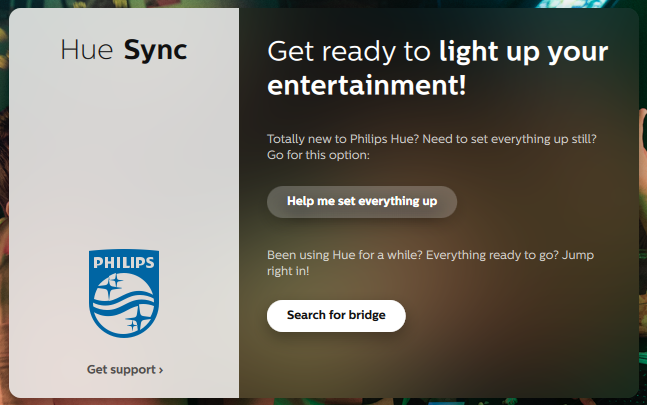
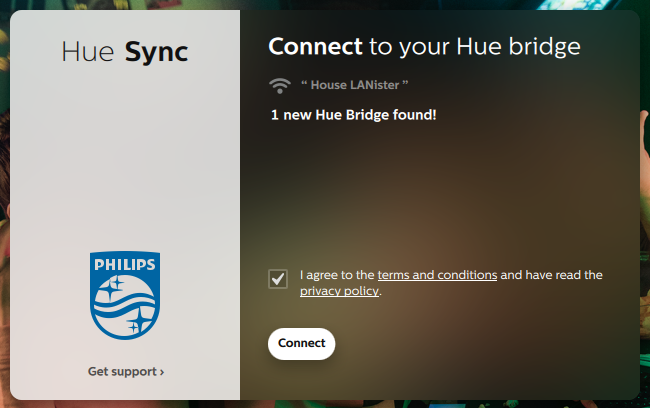
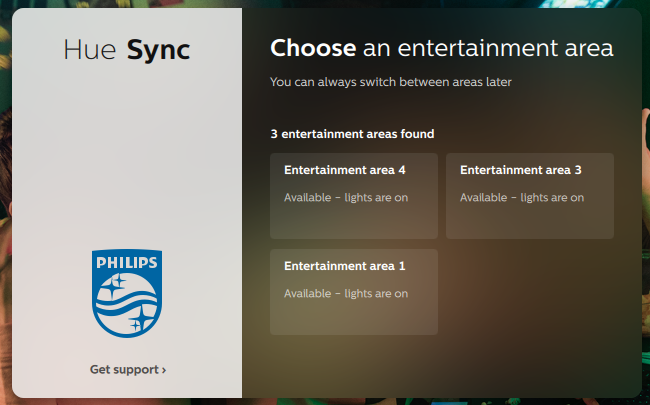
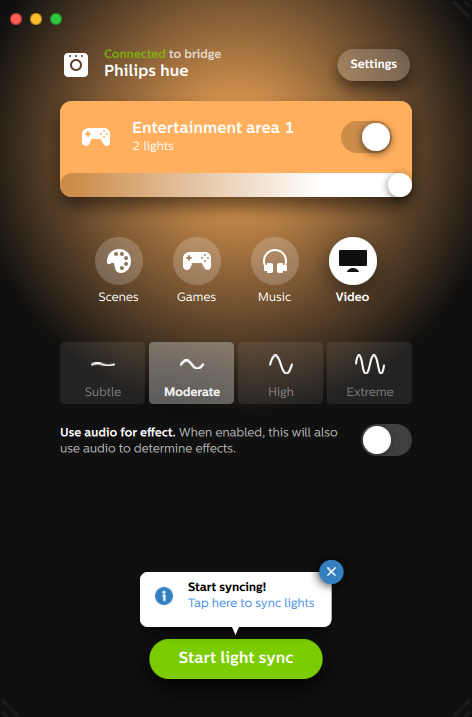
Memahami Area Hiburan
Setelah Anda membuka Area Hiburan, Anda akan melihat beberapa opsi. Anda dapat menyalakan atau mematikan lampu dengan menggeser tombol di samping nama area atau menyesuaikan kecerahan dengan penggeser di bawahnya. Anda dapat memilih jenis hiburan yang dicerminkannya antara Adegan, Permainan, Musik, dan Video..
Intensitas efek terlihat pada salah satu dari empat pengaturan: Halus, Sedang, Tinggi, atau Ekstrim. Hal ini mempengaruhi kecepatan perubahan warna dan seberapa hingar-bingar transisi yang muncul. Jika Anda menonton film bertempo lambat, Moderat adalah pilihan yang bagus. Jika Anda bermain video game, Tinggi atau Ekstrim akan menjadi pilihan yang lebih baik. Opsi ini akan lebih sesuai dengan tindakan.
Dengan Game dan Video, Anda dapat memilih apakah audio memengaruhi transisi dengan memilih tombol di bawah kekuatan efek. Musik menyediakan serangkaian pilihannya sendiri dalam bentuk palet warna tertentu. Dengan memilih tanda plus di bawah palet preset, Anda dapat membuatnya sendiri.
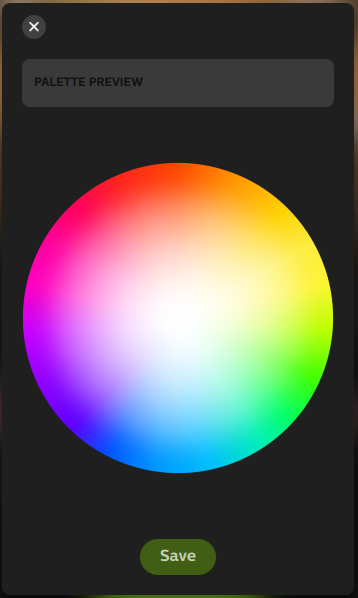
Cara Membuat Adegan di Aplikasi Philips Hue
Pemandangan adalah kumpulan kombinasi warna prasetel yang akan muncul pada pengaturan cahaya Anda saat dipilih. Jika Anda hanya memiliki satu bola lampu, Anda tidak akan melihat efek Pemandangan secara keseluruhan – namun beberapa lampu memberikan pengalaman yang jauh lebih menarik.
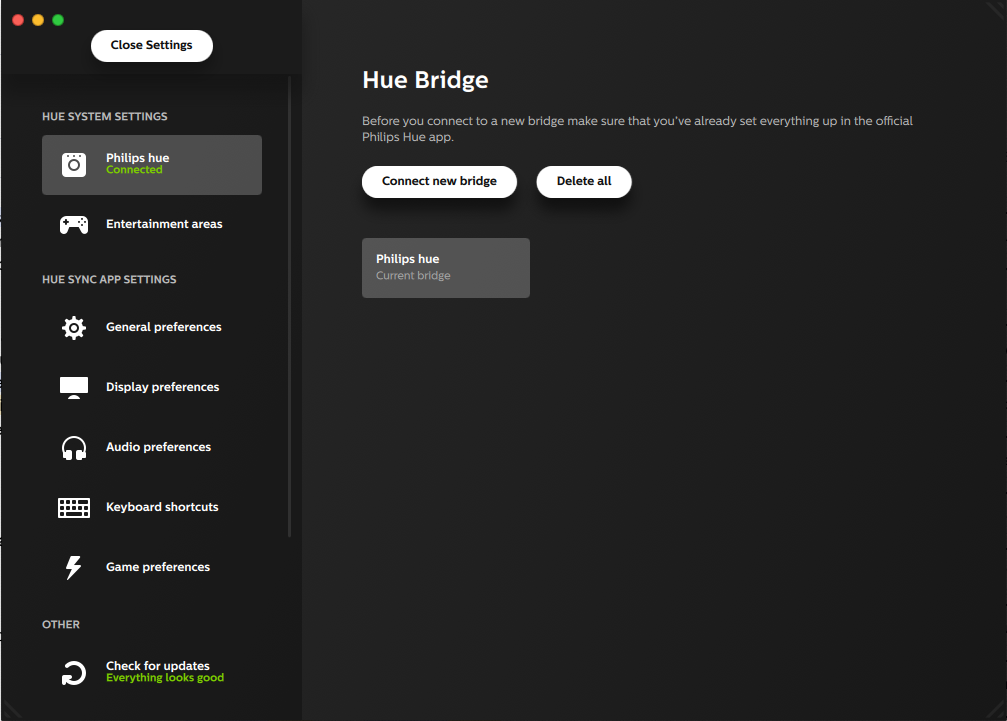
Pengaturan membuka menu yang memungkinkan Anda menyempurnakan pengalaman Sinkronisasi Hue. Anda dapat mengubah perilaku aplikasi default di sini, namun mengedit atau membuat Hue Entertainment Areas baru memerlukan penggunaan aplikasi Philips Hue di Android atau iPhone.
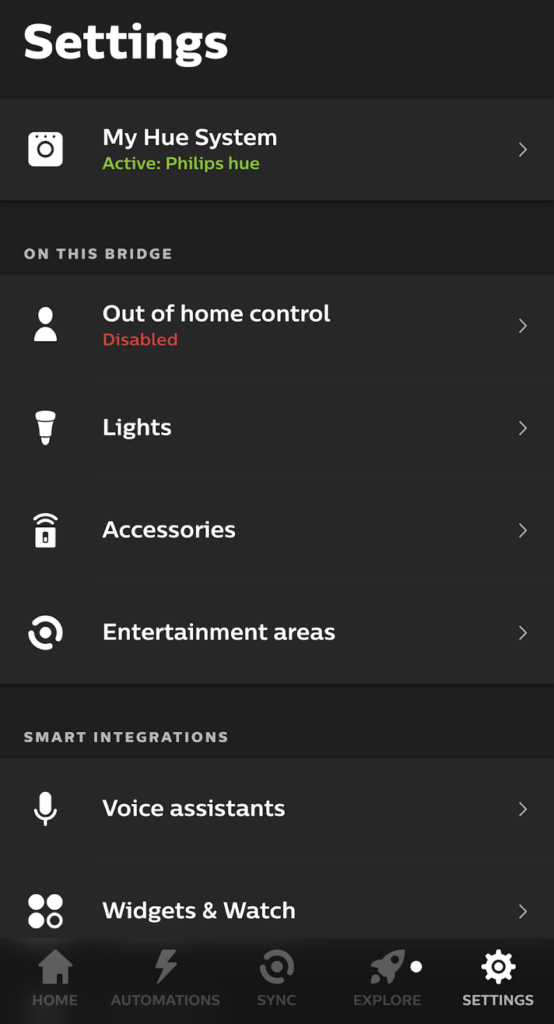
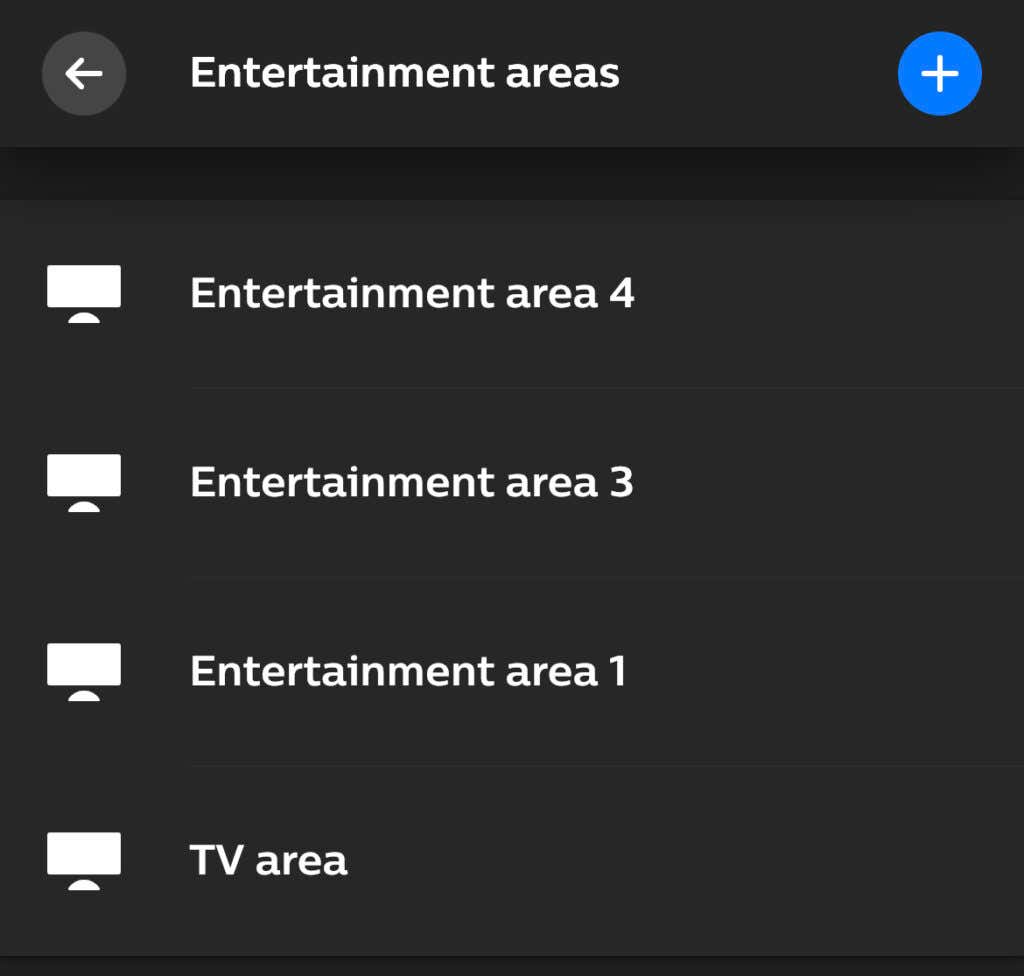
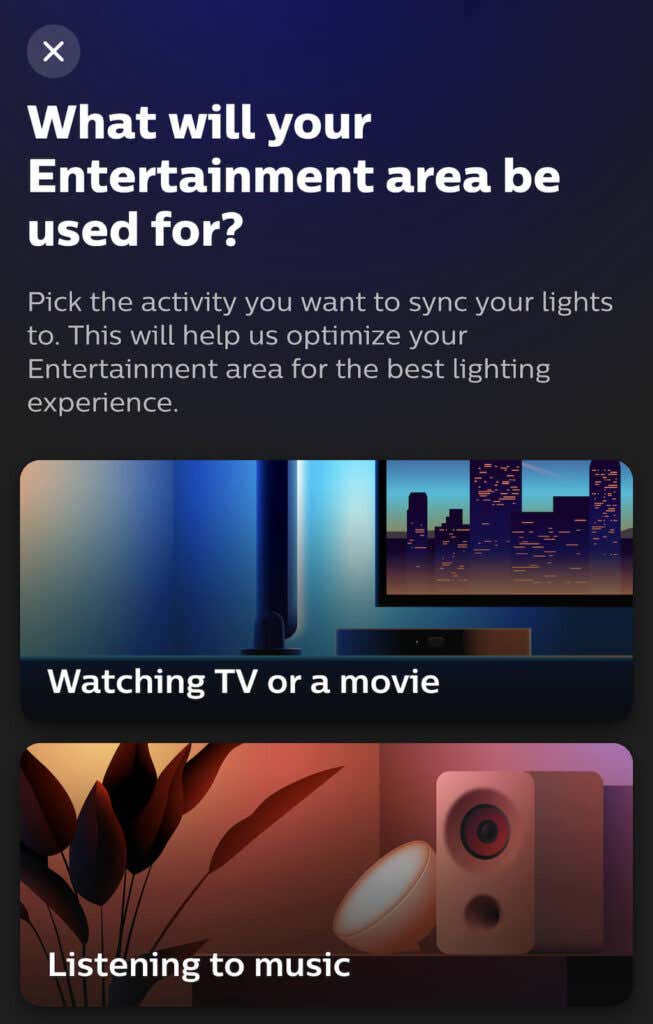
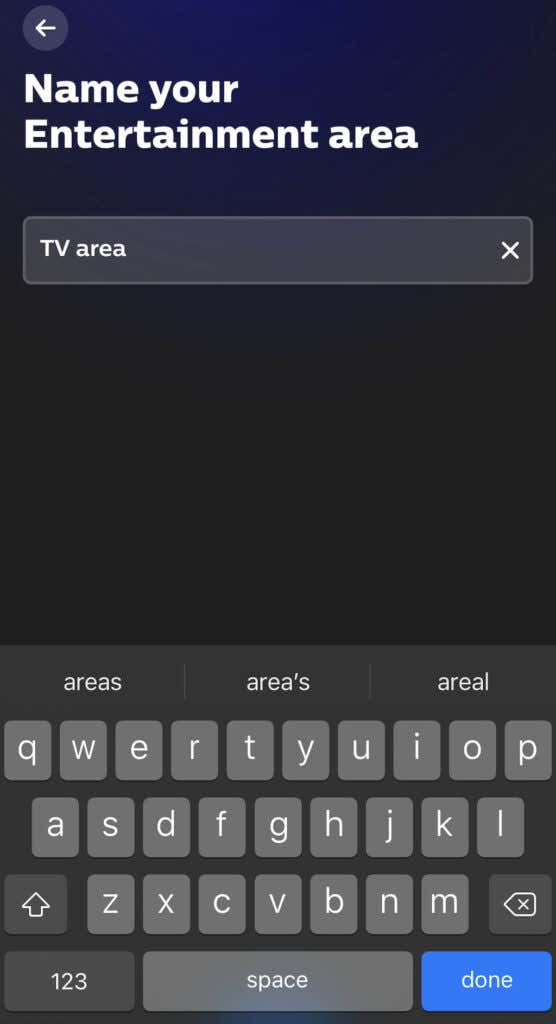
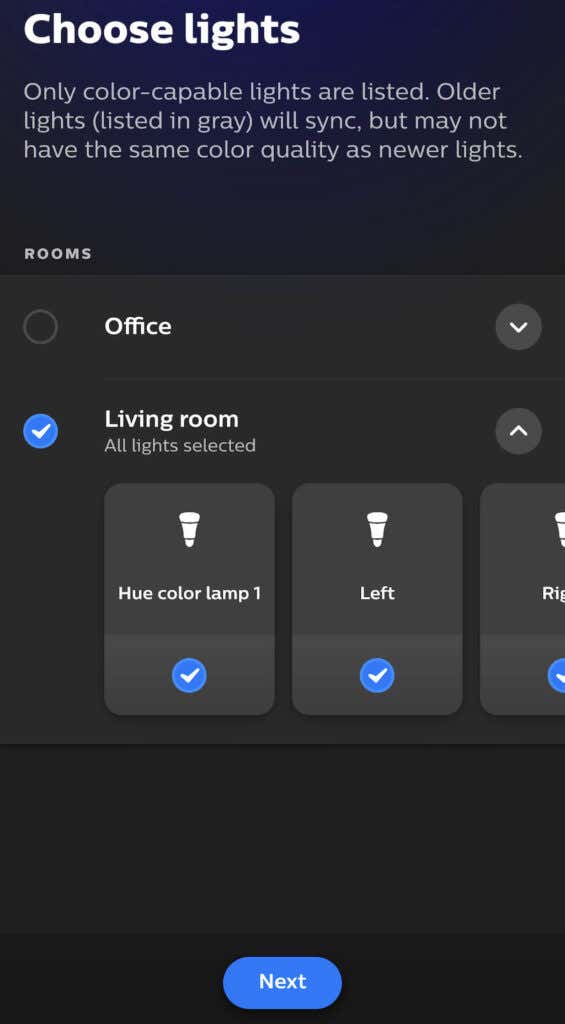
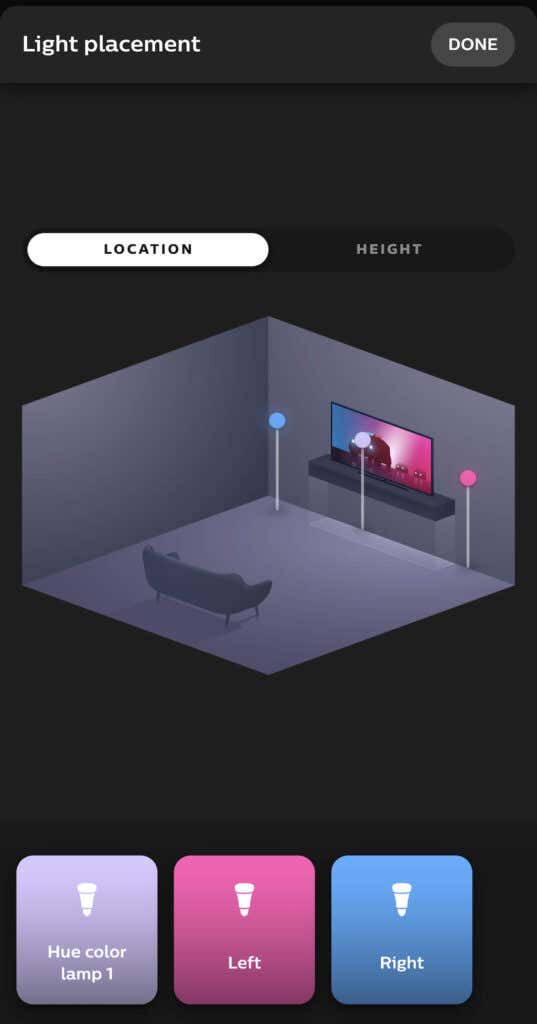
Aplikasi Philips Hue memungkinkan Anda memaksimalkan lampu pintar Anda. Meskipun awalnya mungkin memakan waktu lama untuk menyiapkannya, setelah Anda mengatur lampu sesuai keinginan Anda, Anda dapat menyesuaikannya dengan cepat dalam waktu singkat.
.